.
Comme ces préréglages peuvent être de nombreux «types» très différentes, le programme d'installation essaie de vous être utile et vous dira ce qui a été concrètement installé - que ce pack de contenu sois composé de packs de nouveaux instruments, de quelques préréglages multi-échantillons, ou peut-être d'une seule collection de chaînes DSP.
Au menu :
.
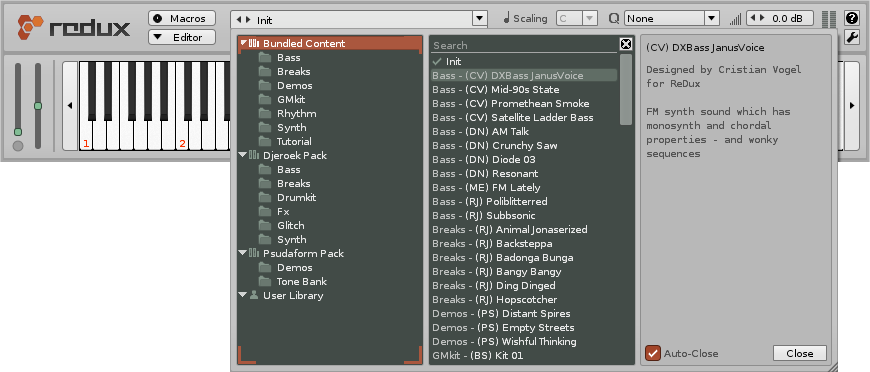
Si vous choisissez d'enregistrer un de vos propres préréglages, il est stocké dans un endroit spécial - la bibliothèque utilisateur.
Il s'agit essentiellement de l'emplacement où se trouvent les packs de contenu, et cet emplacement est partagé entre Renoise et Redux - tout fichier enregistré dans la bibliothèque d'utilisateurs de Renoise ou tout pack de contenu installé sera également disponible pour Redux et vice versa.
Un dossier est créé pour vos propres préréglages et fichiers. Ces fichiers sont conservés dans un emplacement séparé pour éviter leur suppression accidentelle et pour faciliter l'accès via le Finder (macOS) / Explorateur de fichiers (Windows).
- Windows: ACCUEIL / [Mes] Documents / Renoise / User Library
- OSX: HOME / Documents / Renoise / Bibliothèque utilisateur
- Linux: HOME / Renoise / Bibliothèque utilisateur
Types prédéfinis spécifiques
Les instruments sont construits à partir de différentes parties: Phrases , Keyzones , Waveforms , Modulation et Effets . Ces types prédéfinis spécifiques pour chacune de ces sections sont disponibles dans un menu déroulant en haut à droite, où vous pouvez charger, enregistrer, importer et exporter. Cela permet à un instrument existant de charger des préréglages différents, dans ces sections spécifiques, sans écraser l'ensemble de l'instrument. Une bibliothèque peut contenir l'un de ces types de fichiers.
- Phrases (.xrnz) - Un préréglage de Phrases est un fichier XML décrivant le nombre de lignes, colonnes et autres paramètres (boucle, tempo, etc.) qui constituent une seule phrase.
- Keyzones (.sfz) - Un préréglage de zones multi-échantillons est un fichier .sfz, un format standard ouvert pour décrire des instruments de musique.
- Forme d'onde (.flac) - Les préréglages de forme d'onde sont uniquement des échantillons stockés sous forme de fichiers .flac.
- Modulation (.xrno) - Un préréglage de modulations est une collection d'enveloppes de modulation qui affectent le playback de différents échantillons (volume, panoramique, etc.). Le preset lui-même est un simple fichier XML.
- Effets (.xrnt) - Un preset de chaîne d'effets décrit les périphériques d'effets et les valeurs de paramètres qui composent une chaîne d'effets. Le preset lui-même est un simple fichier XML.
Une bibliothèque peut également contenir deux autres types de fichiers:
- Effect-Devices (.xrdp) - Un effet-Preset de périphérique définit les paramètres d'un dispositif à effet unique. Il peut s'agir d'un des dispositifs ordinaires ou d'un Doofer (une combinaison spéciale d'autres dispositifs).
- Thèmes (.xrnc) - Les thèmes sont des styles visuels alternatifs pour l'interface et sont stockés sous forme de fichiers XML simples.
Vous pouvez donc créer de nouveaux thèmes ou les modifier dans l' onglet Thèmes du menu Préférences.
Création de la bibliothèque XRNL
La manière la plus simple de créer une bibliothèque consiste à enregistrer les présélections à partir de Renoise, en créant une bibliothèque basée sur une bibliothèque d'utilisateurs déjà existante.
Construire la collection
Les bibliothèques sont disposées de la même manière que la bibliothèque d'utilisateurs. Par exemple, elle peut avoir la structure suivante:
- Échantillons
- Multi-échantillons
- Instruments
Notez que ces dossiers sont créés automatiquement lorsque vous enregistrez un préréglage (preset). À l'intérieur de ces dossiers, vous pouvez également organiser des presets dans des dossiers. Tout cela est pris en charge et montré dans l'interface de Renoise / Redux, mais vous ne pouvez pas réorganiser, déplacer des fichiers à partir de cet endroit dans l'interface - vous devez ouvrir une fenêtre de l'explorateur de disque (Windows) ou du Finder (macOS) pour organiser vos fichiers. Toutes les modifications apportées seront automatiquement reflétées et synchronisées dans l'interface utilisateur de Renoise.
Ainsi, après un peu de personnalisation votre structure de fichier pourrait ressembler à ceci (avec les dossiers étendus):
- Échantillons
- Ambiance
- Canal
+ Multi-échantillons
+ Instruments
-
- Enregistrements sur le terrain
-
- Synthétiseur
- Basse
+ FX
-
- Scifi
-
Ajouter un manifeste
Une fois que vous pensez que le contenu est prêt à être exporté, ajoutez un manifeste au dossier racine (utilisez un éditeur de texte de base tel que le Bloc-notes + et copiez le texte suivant comme point de départ).
<? Xml version = "1.0" encoding = "UTF-8"?>
<RenoiseContentLibrary doc_version = "0">
<Id> org.username.examplepack </ Id>
<Nom> Pack d'exemples </ Name>
<Auteur> Nom d'utilisateur (plus e-mail, lien, peu importe) </ Author>
<Version> 1.0 </ Version>
<Description> Pack Amazing par nom d'utilisateur pour Renoise + Redux </ Description>
</ RenoiseContentLibrary>
La seule chose qui est vraiment importante pour faire les choses correctement, c'est de suivre une certaine convention de dénomination, sous la forme «abc.def.ghi». Par exemple `com.renoise.elements` est l'une de nos bibliothèques publiées dans Renoise, mais entre ces points, vous pouvez utiliser le nom que vous aimez tant qu'il a ces trois parties.
À présent, la structure de fichier pourrait ressembler à ceci:
+ Échantillons
+ Multi-échantillons
+ Instruments
Manifest.xml
Vous pouvez même ajouter des fichiers supplémentaires si vous le souhaitez - peut-être avez-vous un document PDF, ou un 'readme' d'un genre quelconque? Ces fichiers ne seront pas utiles à Renoise, mais seront toujours installés sur le disque dur de l'utilisateur dans le cadre de la bibliothèque.
Création du fichier de bibliothèque
À l'aide d'un utilitaire d'archivage zip (sur les fenêtres, 7zip est recommandé), vous comprimez d'abord l'intérieur du dossier racine, puis vous lui attribuez le fameux nom fourni dans le manifeste, ainsi que l'extension de fichier de la bibliothèque Renoise, soit `.xrnl`.
Ainsi, dans le cas de notre pack d'exemple, le nom de fichier deviendrait `org.username.examplepack.xrnl`.
Installation et test
Si vous le souhaitez, vous pouvez maintenant installer la bibliothèque pour vérifier que tout a fonctionné. Pour installer dans Renoise, faites glisser le fichier sur le dessus de la fenêtre de Renoise. Pour installer Redux, faites glisser le fichier au-dessus de la fenêtre du plug-in ou cliquez sur le bouton de chargement.
Une installation réussie doit se traduire par un message tel que:
- La bibliothèque 'xxx' a été installée avec succès.
- Il contient des presets d'instrument.
Si le programme d'installation a rencontré un problème, nous espérons que vous recevrez un message d'erreur utile qui peut aider à retrouver le problème.

